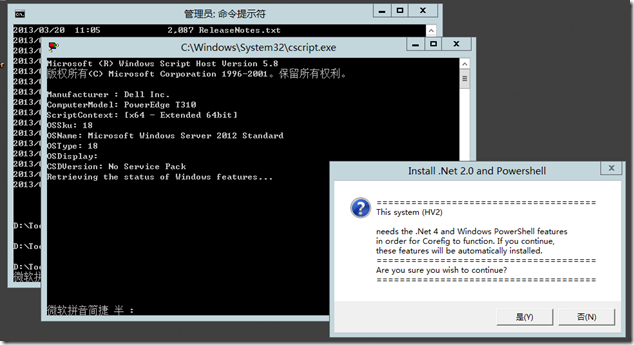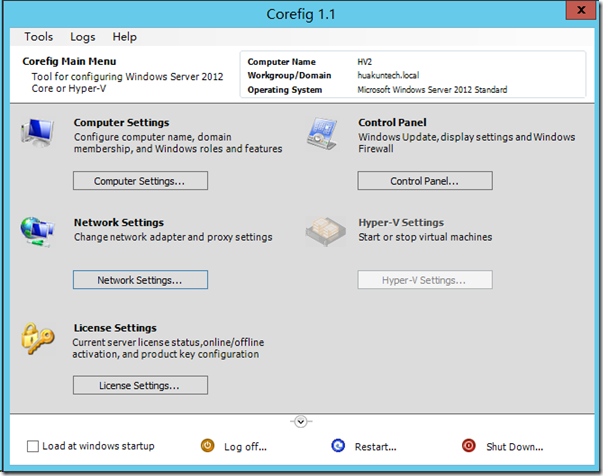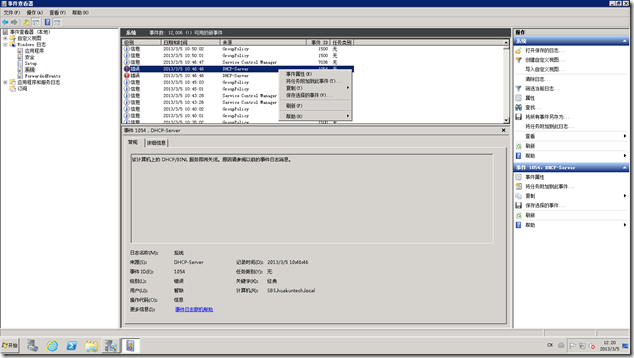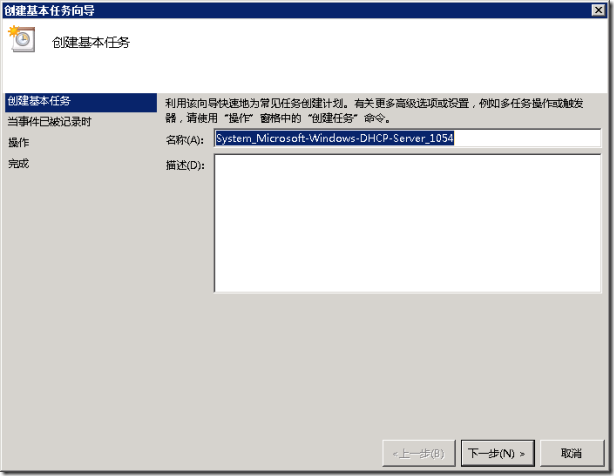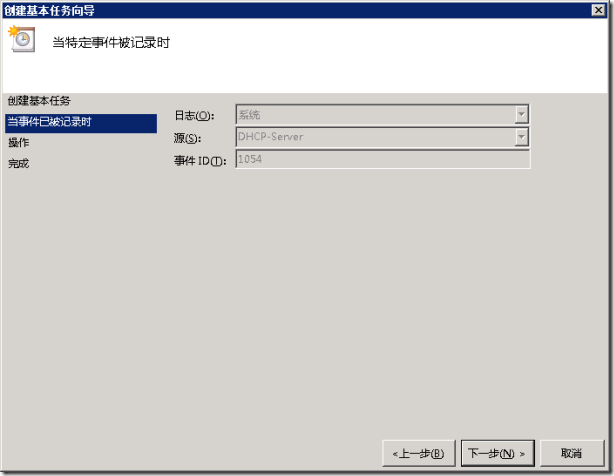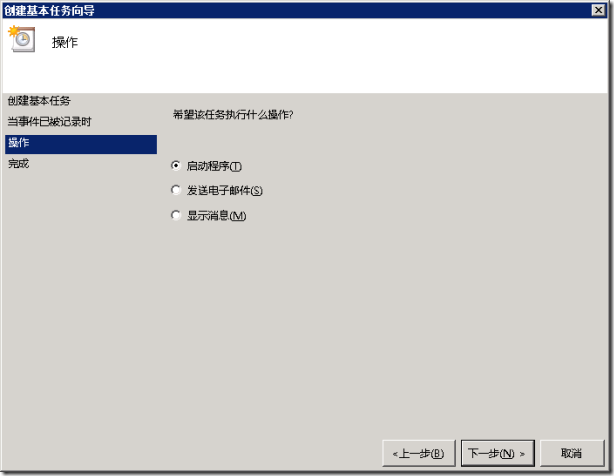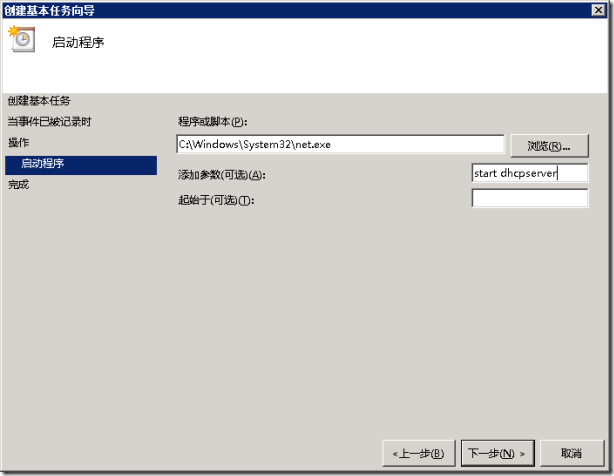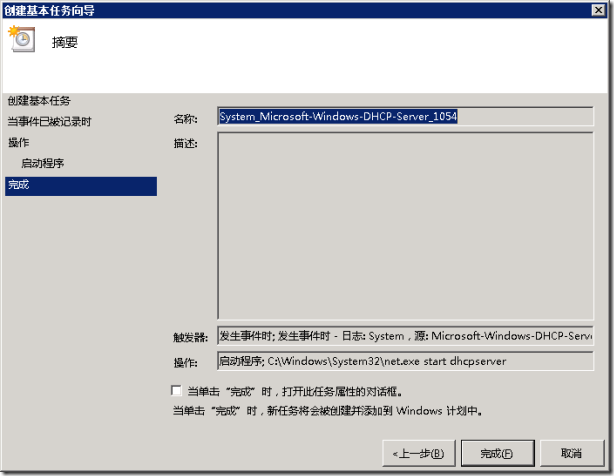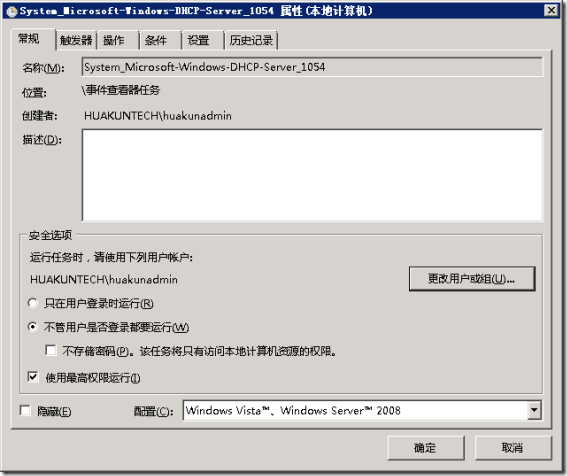Windows 8 和 Windows Server 2012 安装测试密钥
Windows 8 和 Windows Server 2012 安装测试密钥
自 Windows 8 和 Windows Server 2012 开始,在安装操作系统时微软又开始要求用户必须输入密钥,才能继续以完成安装。正常安装和部署无可厚非,但是在测试环境下时就显得很繁琐了,我们必须要使用一个正版密钥进行安装,这不免存在一些问题。当然也可以单独下载微软提供的免费评估版,但那样一来不仅占用了更多的资源,版本也更加混乱。
还好微软为 OEM Partner 准备了一套密钥,用与生产 OEM 系统。当然,我们也可以拿来做安装测试时的密钥,这下就方便了许多!需要的朋友可以做个备忘,非常实用!
Windows 8密匙 - BN3D2-R7TKB-3YPBD-8DRP2-27GG4
Windows 8 N N版密匙 - 8N2M2-HWPGY-7PGT9-HGDD8-GVGGY
Windows 8 RT(ARM)正式版密匙 - DXHJF-N9KQX-MFPVR-GHGQK-Y7RKV
Windows 8 Professional 密匙 - NG4HW-VH26C-733KW-K6F98-J8CK4
Windows 8 Professional N 密匙- XCVCF-2NXM9-723PB-MHCB7-2RYQQ
Windows 8 Professional with WMC 密匙- GNBB8-YVD74-QJHX6-27H4K-8QHDG
Windows 8 Enterprise密匙 - 32JNW-9KQ84-P47T8-D8GGY-CWCK7
Windows 8 Enterprise N密匙 - JMNMF-RHW7P-DMY6X-RF3DR-X2BQT
Windows Server 2012 Standard密匙 - XC9B7-NBPP2-83J2H-RHMBY-92BT4
Windows Server 2012 Datacenter密匙 - 48HP8-DN98B-MYWDG-T2DCC-8W83P
Windows Server MultiPoint Standard密匙 - HM7DN-YVMH3-46JC3-XYTG7-CYQJJ
Windows Server MultiPoint Premium密匙- XNH6W-2V9GX-RGJ4K-Y8X6F-QGJ2G
Windows Server 2012 Essentials评估版密匙- HHRHF-YMNJW-RPGCC-VV68W-BWMVY
[WS2012] Corefig for Windows Server 2012 Core and Hyper-V Server 2012
Corefig for Windows Server 2012 Core and Hyper-V Server 2012
还记得 CoreConfigurator 这款小工具吗?能够以图形方式来管理 Windows Server 2008 Core,而在 Windows Server 2012 发布之后该软件一直未做更新,还好 Keith Mayer 为大家推荐了一款新的工具 – Corefig for Windows Server 2012 Core and Hyper-V Server 2012,Corefig 是一个图形界面的本地化管理工具,利用它我们能够在 Windows Server 2012 Core 或 Hyper-V Server 2012 上直观的执行如下的操作和管理:
- 服务器重命名和加入域
- 角色和功能管理
- 服务控制
- 远程桌面主机和远程管理配置
- Windows Update 设置
- 显示设置
- Windows 防火墙设置
- 驱动安装
- 区域设置
- 添加程序
- 网卡设置
- 代理配置
- 本地组成员管理
- 共享管理
- iSCSI 发起程序配置
- MPIO (Multipath-IO)配置
- Hyper-V 基础管理:启动、关闭和查看虚拟机
- Windows Server 授权管理
基本上 IT 人员在 Server Core 上常用的操作和管理都包含在里面了,整个工具其实就是一个 Powershell 的脚本集,而图形界面部分则是由 WSF Scripts 来实现的,所以在启动该工具时会提示安装 .Net 和 Powershell。
下图便是工具的运行界面,很奇怪 Hyper-V Settings 部分竟然无效,但我测试本机确实安装了 Hyper-V,难道跟不是 Core 环境有关?!
此外,在 Corefig 界面的底部提供了开机启动,以及注销、重启、关机四个功能,都是很常用的功能,借助 Corefig 我们可以轻松的在一个简单的图形界面中执行对 Server Core 的操作和管理,对于命令行不熟悉或不想牢记命令行的管理员来说 Corefig 绝对是个称职的好帮手!
[Tips] 为指定的事件日志附加任务以实现自动化处理
为指定的事件日志附加任务以实现自动化处理
gOxiA 所在公司 IT 环境基于 Windows Small Business Server 2011 Standard(SBS2011Std)构建,与 Branch Office 通过光缆相连,使用 SBS2011Std 提供的 DHCP Service 为整个网络提供 Dynamic IP address。由于 SBS2011Std 的独有特性,当 Branch Office 的员工将未配置好的 Wireless Router 接入网络后,SBS2011Std 的 DHCP Service 就会立刻停止。这是因为 SBS2011Std 检测到网络中有其他提供 DHCP Service 的设备,便会停止自身的 DHCPService,此时当其他员工启动系统后便会发现无法正常访问网络,在事件查看器的系统事件中会记录两条错误事件。IT 管理员要解决该问题,除了要排除掉非法的 DHCP Service 以外,还要登录到 SBS2011Std 上重新启动 DHCP Service。其实我们完全可以利用 Windows 的计划任务功能为事件执行特定的任务,以实现类似问题的自动化处理。
下面就以 DHCP Service 故障作为案例与大家分享如何为指定的事件日志附加任务以实现自动化处理。首先确定要附加任务的事件日志,本例选择的是来源:DHCP-Server,事件:1054,内容:该计算机上的 DHCP/BINL 服务即将关闭。原因请参阅以前的事件日志消息。
然后鼠标右键点击事件,并选择“将任务附加到此事件…”,如下图所示:
之后跟随向导创建基本任务,可以使用默认名称也可重新命名,如下图所示:
确认当日志来自系统,源为 DHCP-Server,事件 ID 为 1054 时执行任务,如下图所示:
事件附件任务支持“启动程序”、“发送电子邮件”、“显示消息”三个任务,因为本例要执行重启 DHCP Service 的操作,所以这里选择“启动程序”,如下图所示:
执行启动 DHCP Service 的命令是 net start dhcpserver,所以在“启动程序”设置页面中,指定“程序或脚本”为“C:\Windows\System32\net.exe”,“添加参数”这里写入“start dhcpserver”,点下一步继续。可参考下图:
在“摘要”页面,确认信息,建议复选“当单击“完成”时,打开此任务属性的对话框。”便于之后做进一步的设置以完善此任务。
由于该事件发生时,IT 管理员并不一定登录在服务器上,所以在任务属性的常规选项卡下选择“不管用户是否登录都要运行”,因为默认开启了 UAC,所以复选“使用最高权限运行”。
至此,为事件附加任务的操作便完成了。当下次再次出现此事件时,系统便会自动启动 DHCP Service。同理,我们可以根据日常维护工作遇到的事件指定相关的任务或通知,以实现自动化处理。
有关任务的安全信息可参考:http://technet.microsoft.com/zh-cn/library/cc722152(v=WS.10).aspx